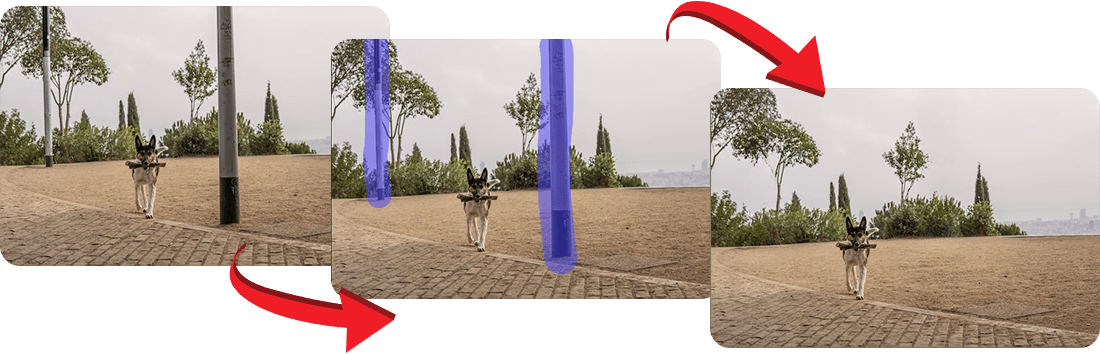Hama - это онлайн-инструмент для обработки изображений, который бесплатен и использует передовые технологии искусственного интеллекта для мгновенного удаления нежелательных объектов с фотографий. С помощью Hama легко удалить людей, царапины, граффити, водяные знаки и текст, а также провести ретушь изображений для коммерческого использования.
При открытии сайта сервиса мы замечаем, что нет необходимости проходить процесс регистрации, поэтому сразу приступаем к работе. Затем, мы переходим к загрузке фотографии, нажимая на соответствующую кнопку.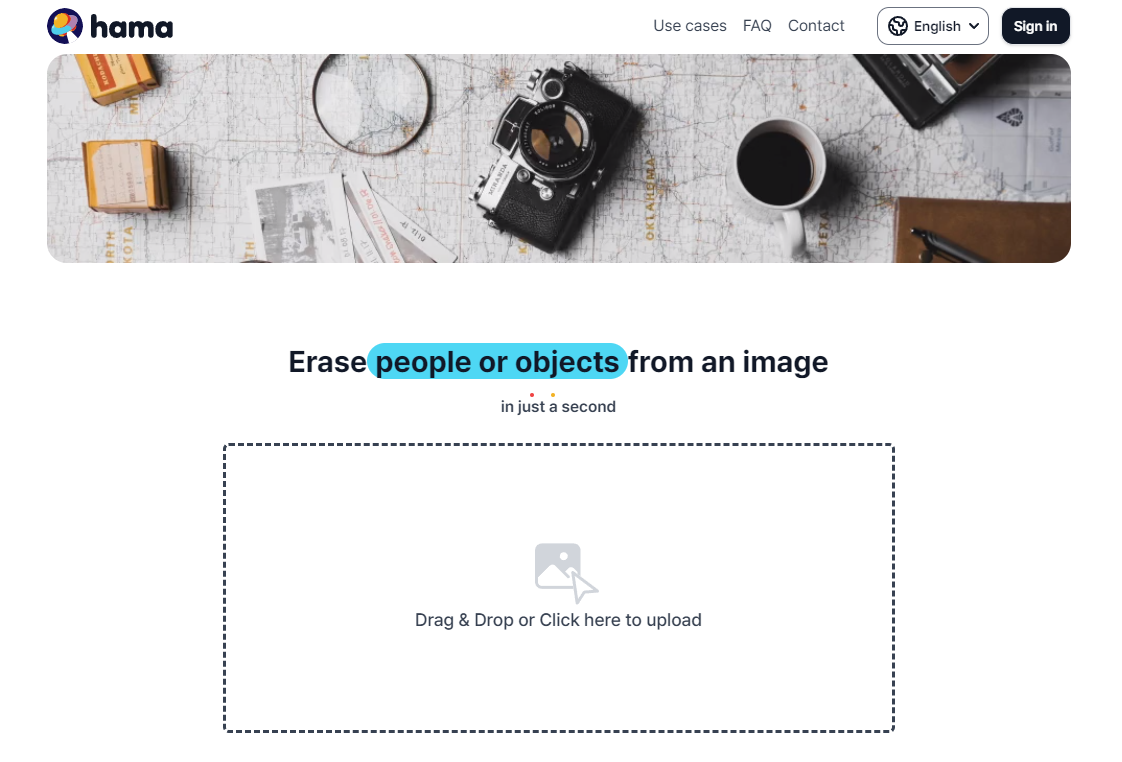
Давайте воспользуемся нашим тестовым слоником и другими изображениями из обзора сервиса Image Cleaner, который удаляет нежелательные объекты с фотографий, чтобы проверить, как Hama справится с обработкой этих фотографий.
Загружаем фото, внизу видим минимальный набор инструментов, таких как: кнопка с памяткой горячих клавиш, кнопки вперед назад, ластик и увеличение фото для точного выделения. При нажатии на кнопку ластик открывается меню с ползунком размера ластика и выбором цвета. Цвет ластика подбирается под фон для более лучшего удаления объекта. 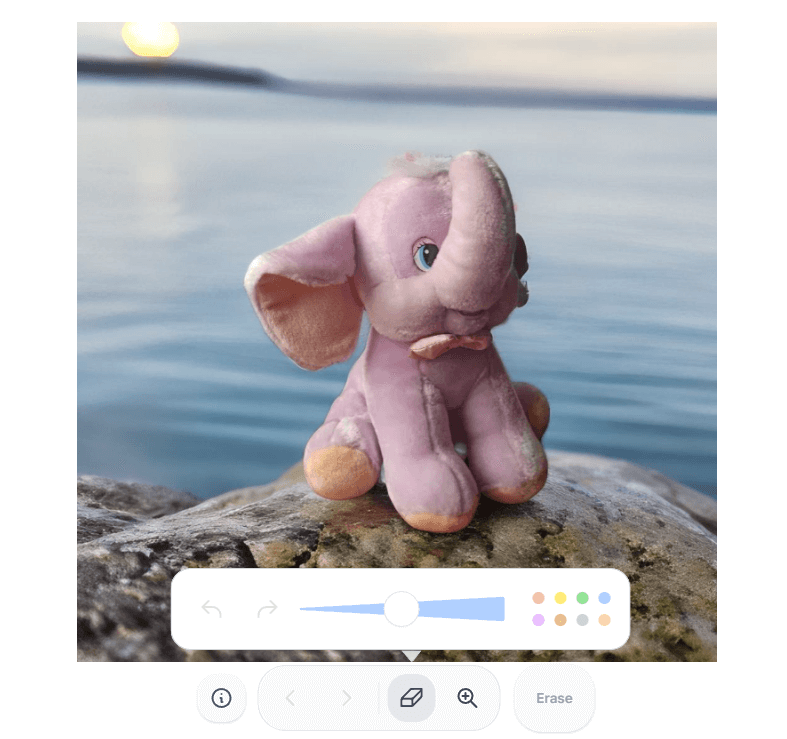
Выделяем нашего слоника, нажимаем кнопку "Erase" (стереть)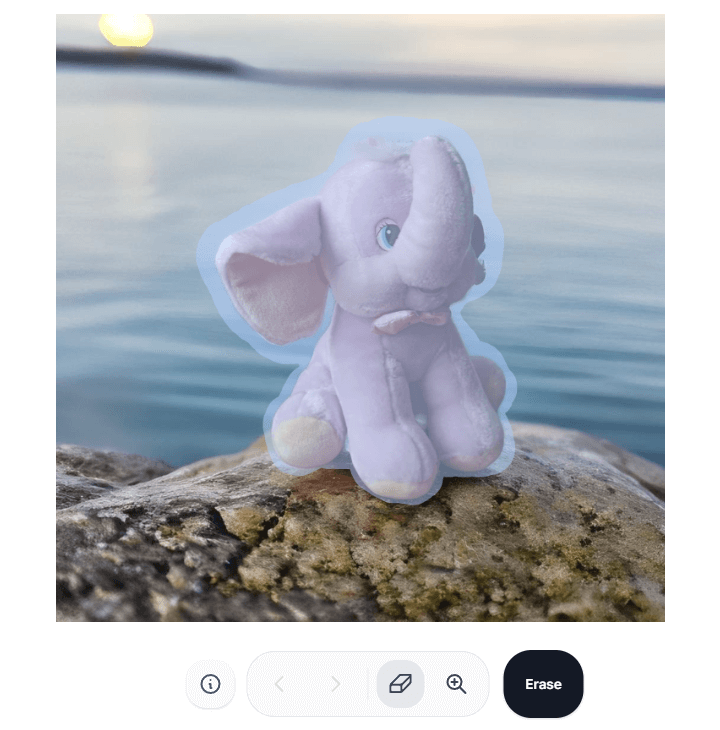
Ждем несколько секунд, получаем отличный результат.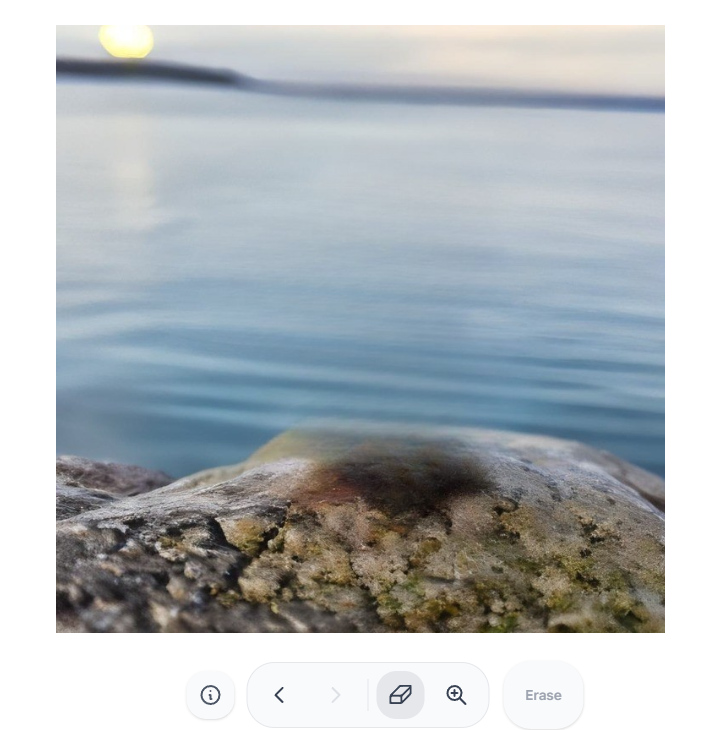
Смотрим далее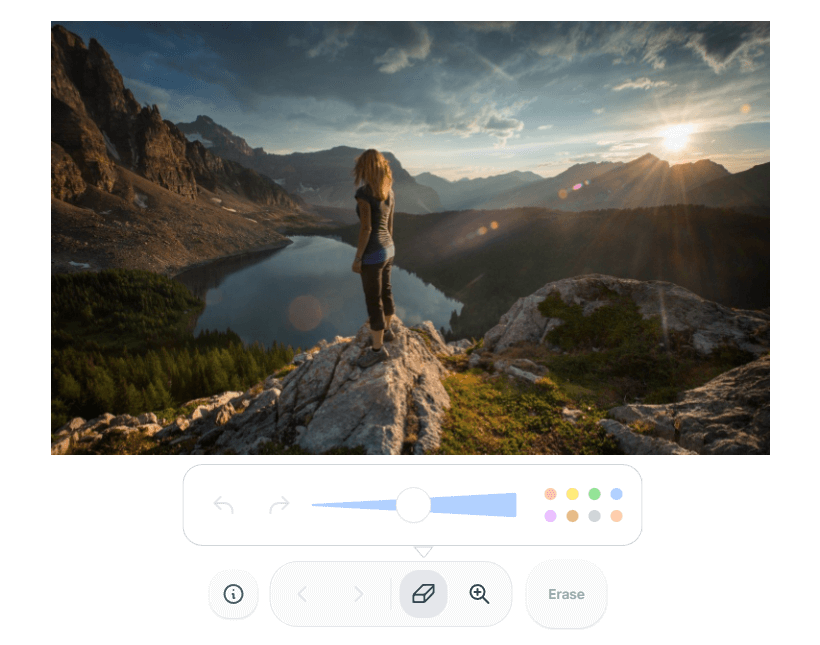
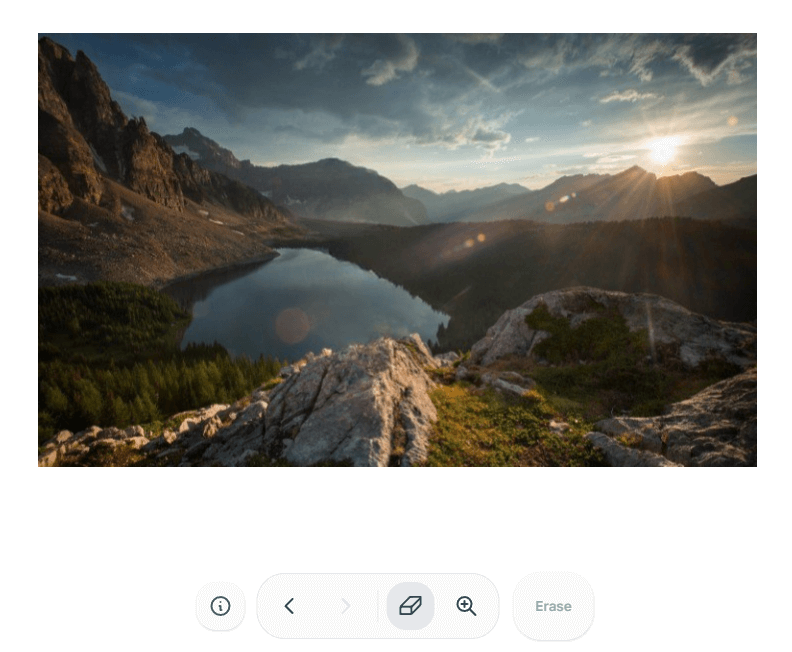
Возьмем фото мужчины на котором после первого удаления получился фантом. 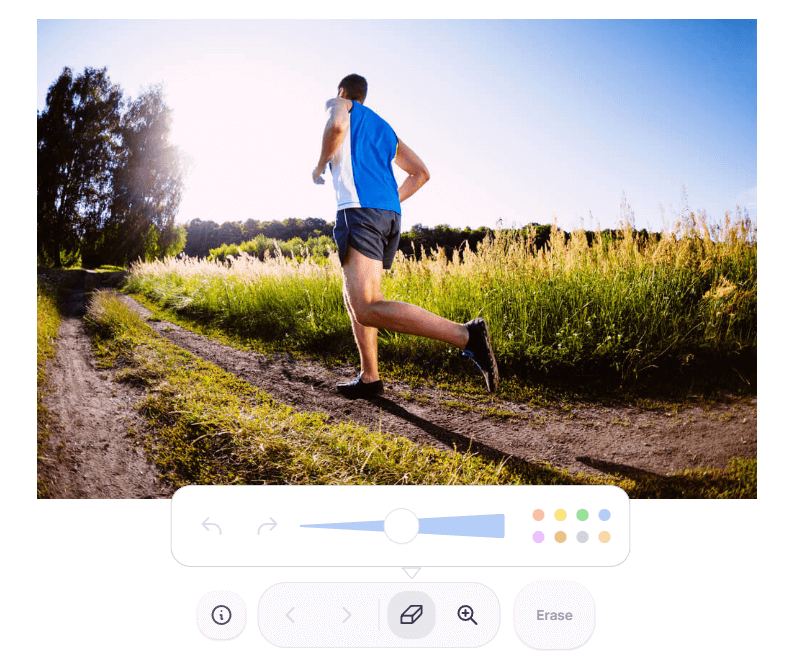
Получаем отличный результат с первого раза.
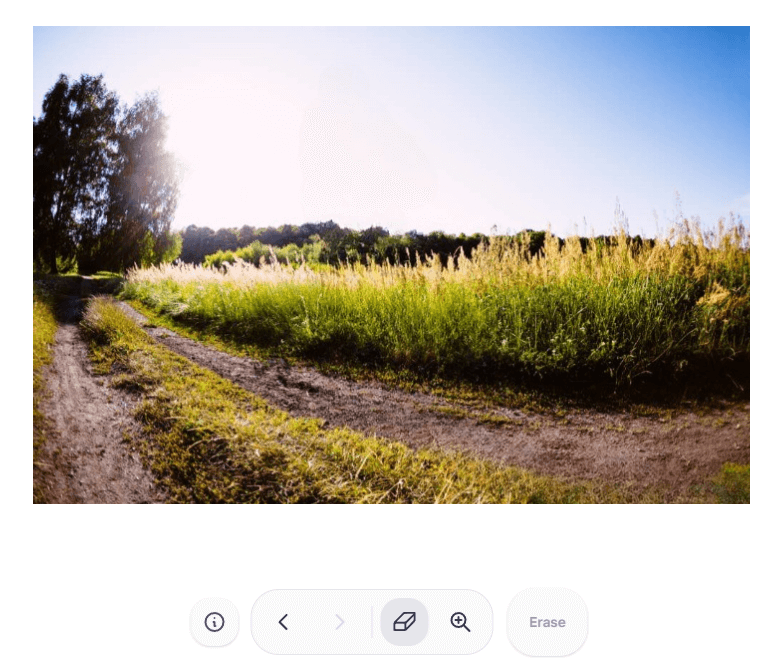
Возьмем еще пару фото
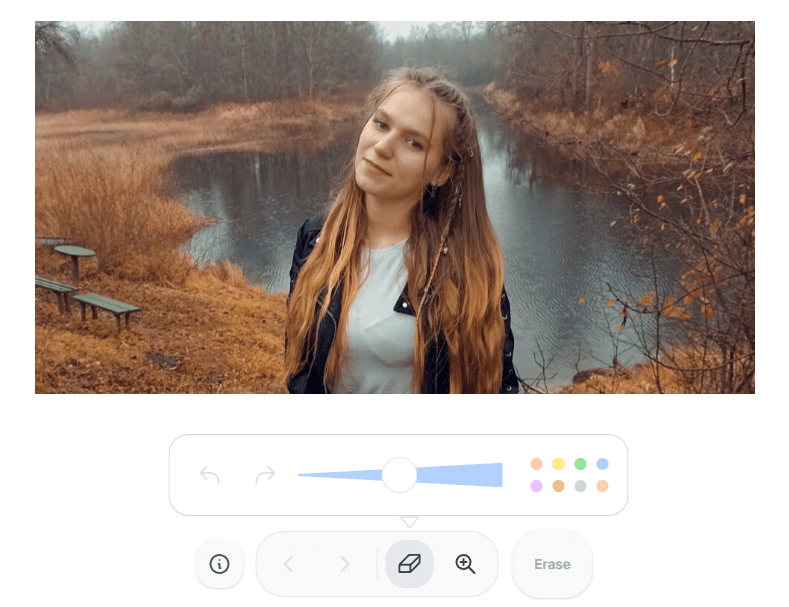
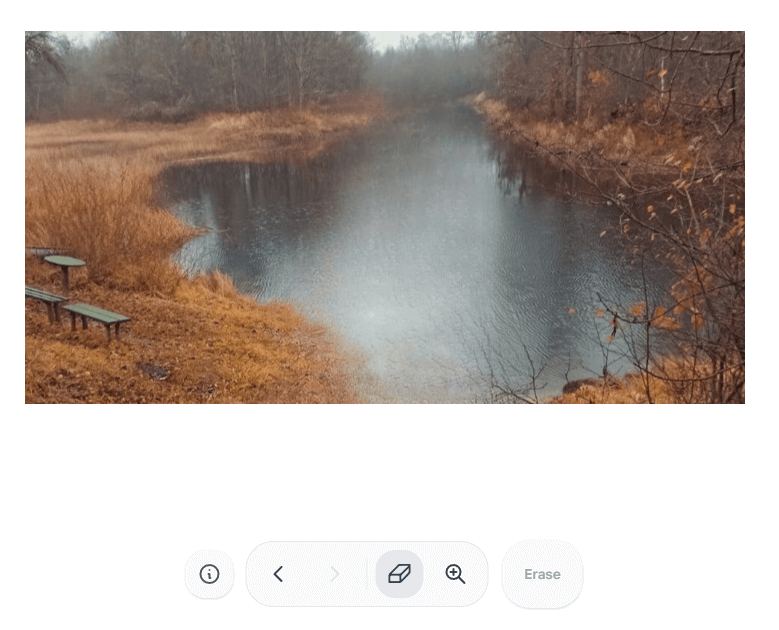
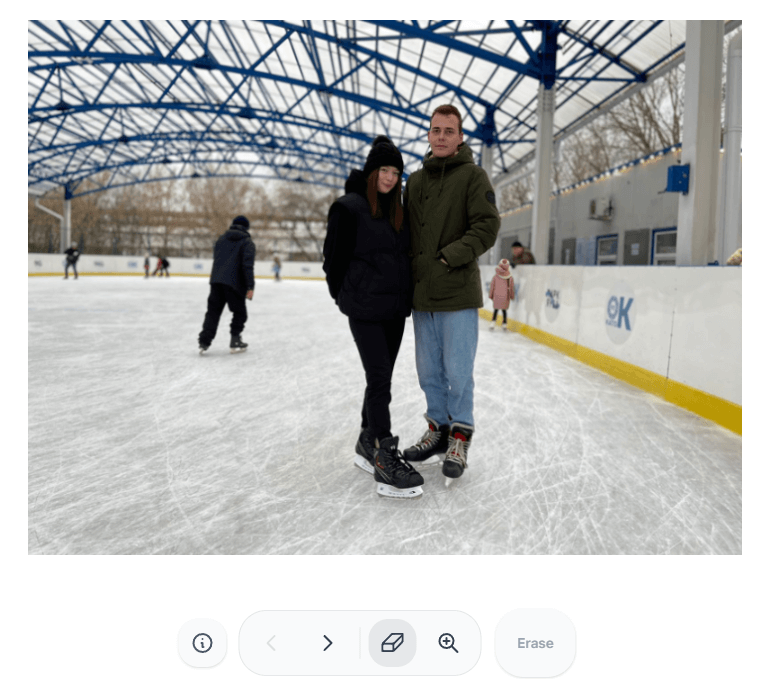
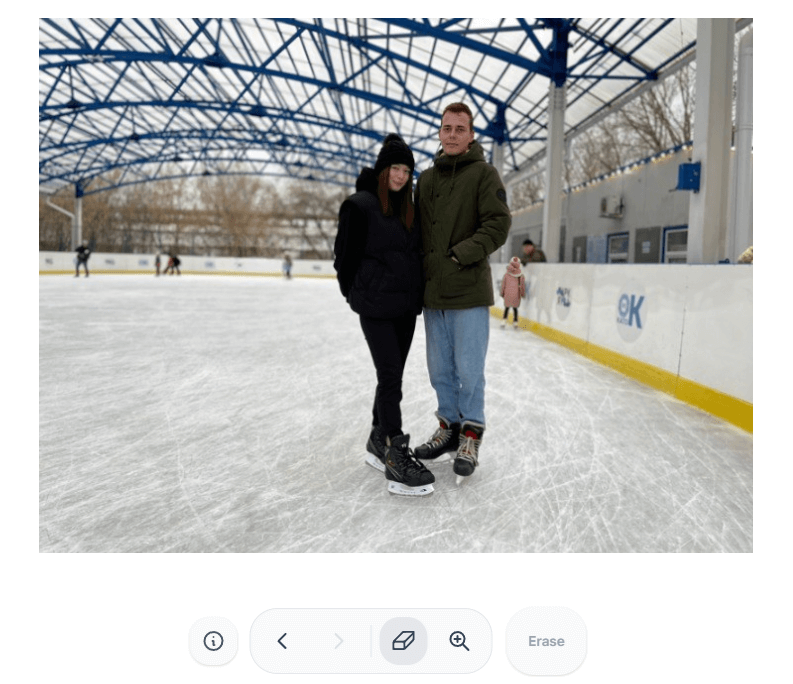
Советы по использованию Imgcleaner для достижения лучших результатов
- Измените размер ластика, чтобы получить более точный результат стирания объекта, установите размер кисти на минимум. Это позволит покрыть объект максимально точно и минимизировать воздействие на остальное изображение. Если нужно стереть мелкий текст или другие мелкие объекты, вы можете увеличить страницу для более точного стирания.
- Попробуйте стирать несколько раз. Если объект, который вы хотите стереть, сложный, попробуйте стереть его несколько раз. Вы можете нарисовать кистью несколько раз и наложить на предыдущее стирание, а затем нажать кнопку "Стереть". Или же вы можете стирать часть за раз и повторять процесс несколько раз, чтобы добиться нужного эффекта.
Преимущества и недостатки Imgcleaner
Преимущества:
- Бесплатный сервис.
- Удивительные результаты без следов использования алгоритмов ИИ.
- Простота использования.
- Быстрота и отсутствие необходимости в загрузке или регистрации.
Недостатки:
- Скорость обработки зависит от размера изображения, которое нужно стереть.
Некоторые объекты на сложных фотографиях могут быть невозможно удалены.
В заключение:
Можно сказать, что если вы ищете сервис для удаления объектов на фотографии, то Homa является лучшим выбором, чем Imgcleaner. Homa справляется с удалением сложных объектов с первого раза, не оставляя фантомных следов, даже при меньшем наборе инструментов. Безусловно, выбор зависит от ваших потребностей, но Homa является отличным выбором для достижения профессиональных результатов.